A estas alturas, Google tiene en su propiedad un montón de plataformas con millones de usuarios que inician sesión todos los días. Normalmente, con una misma cuenta en Google se puede acceder a diferentes herramientas, como Gmail o Youtube, pero cada una de ellas almacena el contenido de forma independiente. Si quieres dar de baja tu cuenta en alguna de estas aplicaciones y quieres conservar los archivos, te enseñamos cómo descargar contenido de tus perfiles de Google usando Google Takeout.
- Google Takeout es una herramienta nativa de Google que te permite gestionar el contenido de sus diferentes herramientas y descargar en conjunto de forma muy sencilla
- Para empezar con cualquier descarga abre Google Takeout
- Tendrás que iniciar sesión con tu ID de Google y contraseña
- Una vez iniciada la sesión, ante tí se desglosará una lista de todas las aplicaciones de Google actualmente activas
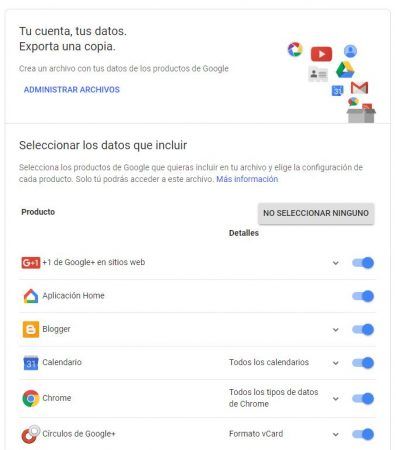
- Pongamos por ejemplo que quieres descargar los datos del calendario de Google, pues simplemente localízalo en la lista y resalta el interruptor de la derecha
- Luego, cuando tengas todas las cuentas seleccionadas haz clic en siguiente
- Ahora entras ya en la pantalla de descarga. Podrás crear un archivo con todos los contenidos incrustados en un archivo extraíble .zip
- Elige el formato y automáticamente el programa te estimará el tamaño que ocupará el archivo
- Dale a “descargar” y listo
Ahora ya sabes cómo descargar contenido de tus perfiles de Google usando Google Takeout. No es mala práctica hacer copias de seguridad si utilizas alguna de las aplicaciones de Google, Gmail por ejemplo, para trabajar. Takeouts te ofrece una interfaz muy sencilla y fácil y podrás descargar gigas y gigas de información a golpe de un clic. Si te interesan más consejos sobre Google, aquí te contamos cómo importar marcadores de otro navegador directamente a Google Chrome.
